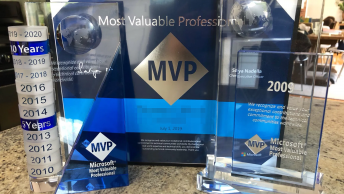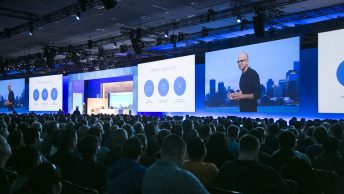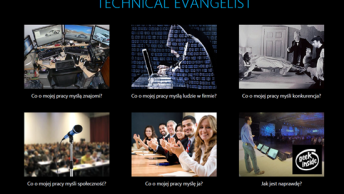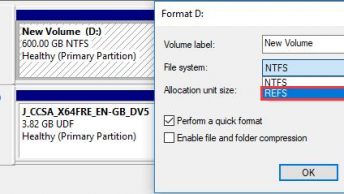Wiecie, że usunęliśmy przycisk Start w Windows 8? Jeśli tylko spróbowaliście sami Windows 8 (Customer Preview) to zapewne tak, ale mogliście też o tym usłyszeć w wielu miejscach, bo trochę ludzi zaczęło na to narzekać.
Wiecie, że usunęliśmy przycisk Start w Windows 8? Jeśli tylko spróbowaliście sami Windows 8 (Customer Preview) to zapewne tak, ale mogliście też o tym usłyszeć w wielu miejscach, bo trochę ludzi zaczęło na to narzekać.
Ja usłyszałem takie komentarze m.in. na Windows 8 Briefing i pomyślałem, że warto Wam pokazać i powiedzieć jak przywrócić przycisk Start w Windows 8. Ale zanim konkret to małe przemyślenie…
Do czego jest przycisk Start?
Oczywiście do przycisku „Start” (czy perełki jak kto woli) przyzwyczailiśmy się od dawien dawna i stał się on dla nas takim miejscem startowym dla całego systemu. Bez niego czujemy się jak bez ręki.
Ale pomyślcie chwilę do czego używacie/używaliście tego przycisku? Mi przychodzą poniższe potrzeby i scenariusze:
- Dostęp do często używanych programów
- Dostęp do ustawień (Panel sterowania, Właściwości komputera, itp.)
- Wyłączenie/uśpienie/hibernacja komputera
- Uruchomienie programu po jego nazwie
- Wyszukanie czegoś (pliku, maila, itp.)
Czy na tej podstawie już Wam świta jak włączyć przycisk Start w Windows 8? Jeśli nie to zapraszam już po konkret.
Jak to zrobić?
Opcje są dwie:
- Jeśli macie klawiaturę – wciśnijcie przycisk Start
- Jeśli nie macie klawiatury – przejedźcie palcem od prawej strony ekranu i wybierzcie ikonę Windows
I tyle – właśnie otworzyło Wam się menu Start… Zaskoczeni? A może bzdurę piszę i powiecie, że to przecież ekran startowy Windows 8? Ale teraz moje pytanie jest takie – czy nie ma tu czegoś co mieliście w klasycznym, wyskakującym okienku Start np. w Windows 7? Czego Wam brakuje?
- Jeśli chcecie uruchomić program (jak kiedyś z listy lub przypięty) – to możecie go przypiąć na tym ekranie
- Jeśli chcecie uruchomić program z nazwy – to naciśnijcie pierwsze litery i zobaczcie efekt
- Jeśli chcecie wyszukać cokolwiek – naciśnijcie pierwsze litery
Moim zdaniem teraz jest to dużo lepiej zorganizowane i wygodniejsze – i to bez względu czy jestem w trybie Metro czy Desktop. Możecie po prostu potraktować, że teraz Menu Start przekształciło się w wielki ekran startowy 🙂
Żeby był całkiem szczery, to jedyne co jest na razie trochę schowane (aczkolwiek to wersja Customer Preview, kto wie co się jeszcze stanie) – to wyłączanie/usypianie komputera. Możecie to zrobić przez boczny pasek i „Settings” i tam „Power”. Albo – co proponuję, bo jest wygodniejsze – przez Ctrl+Alt+Del i tam w prawym dolnym rogu macie wszystko do tych operacji. Wystarczy o tym wiedzieć i robi się to naprawdę wygodne.
Mi nie brakuje przycisku Start… Może Wam po przeczytaniu tego posta również?
I stąd moje dwa pytania do Was na koniec:
- Czy macie jakieś scenariusze, których nie wymieniłem w pierwszej części?
- Czy przy takim podejściu potrzebny jest Wam przycisk Start w lewym dolnym rogu?
PS. Post ten powstał na podstawie krótkiej rozmowy z moim szefem – dzięki Karol! 🙂 Dzięki również za szybkie testy 🙂